#过年#用CAD画一个灯笼
来源:网络收集 点击: 时间:2024-03-06【导读】:
过新年,家家大红灯笼挂门前!红灯笼是咱过新年的吉祥物之一,寓意着来年红红火火,好兆头! 今天我就用AutoCAD画一个大灯笼,分享给大家!工具/原料more电脑CAD软件方法/步骤1/14分步阅读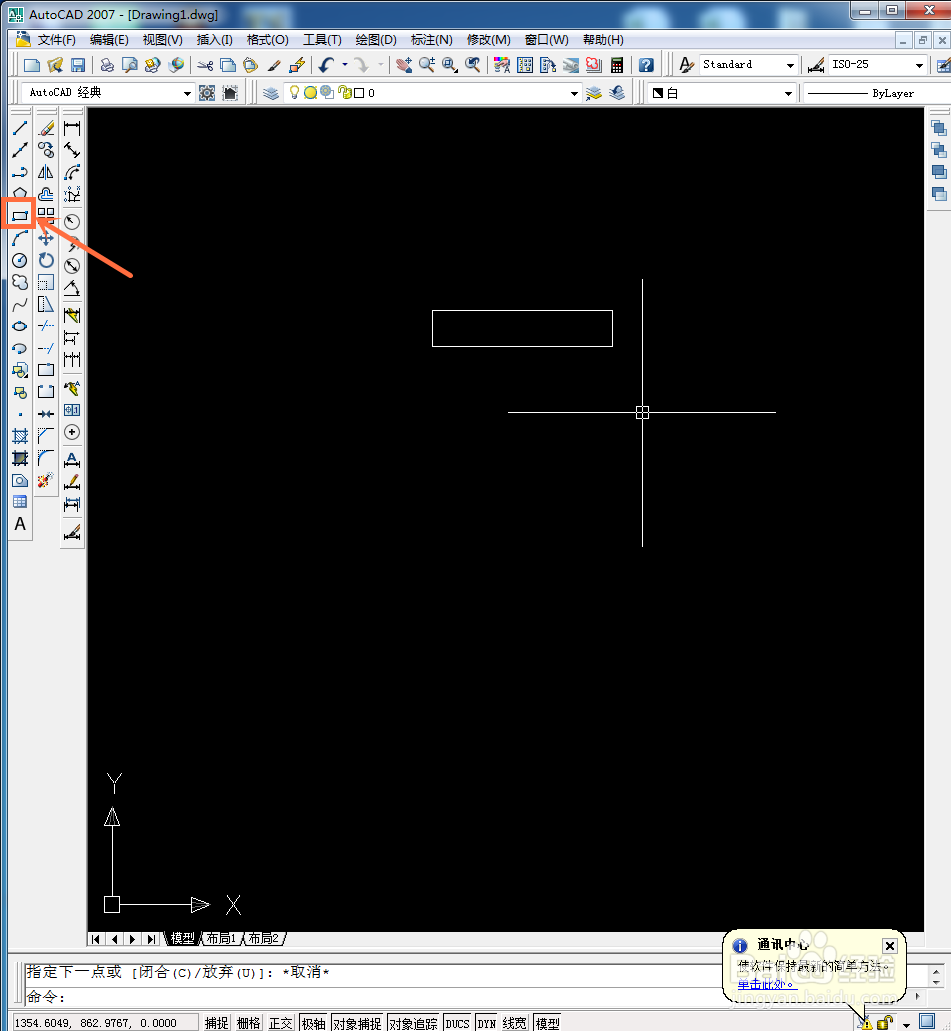 2/14
2/14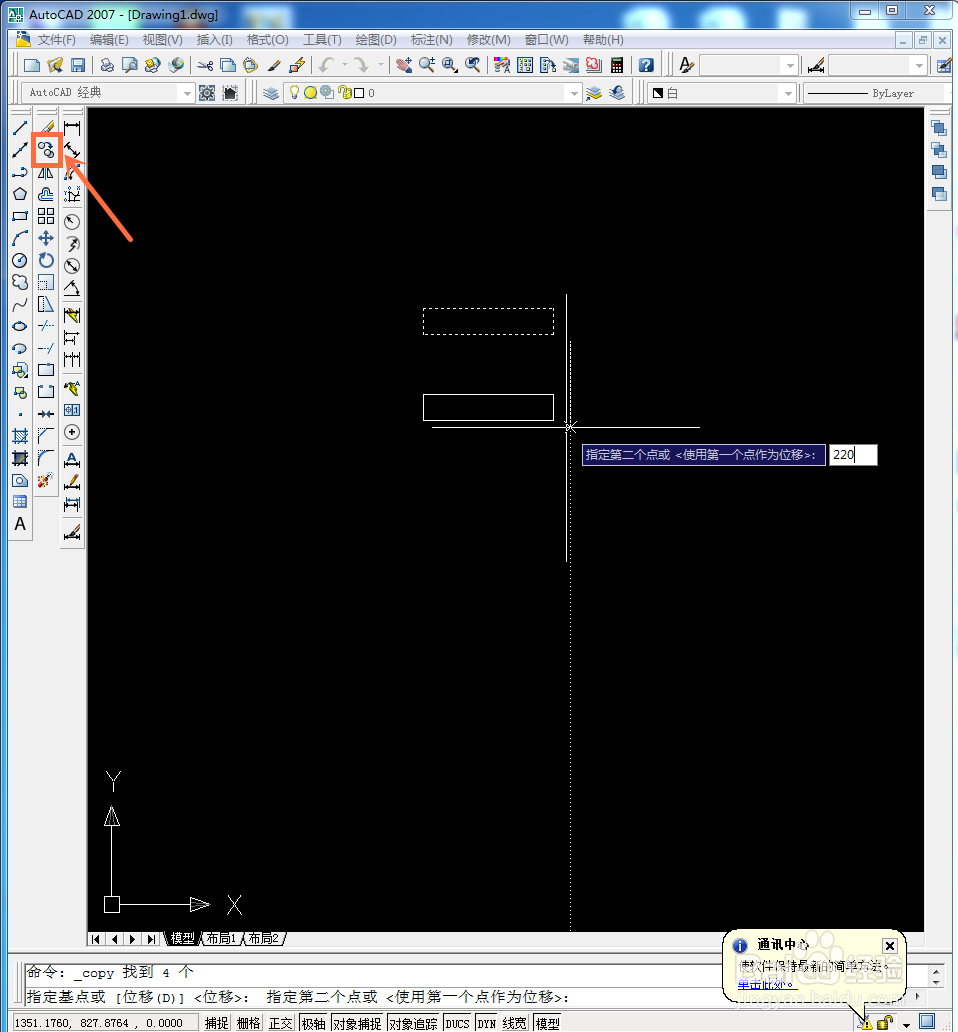 3/14
3/14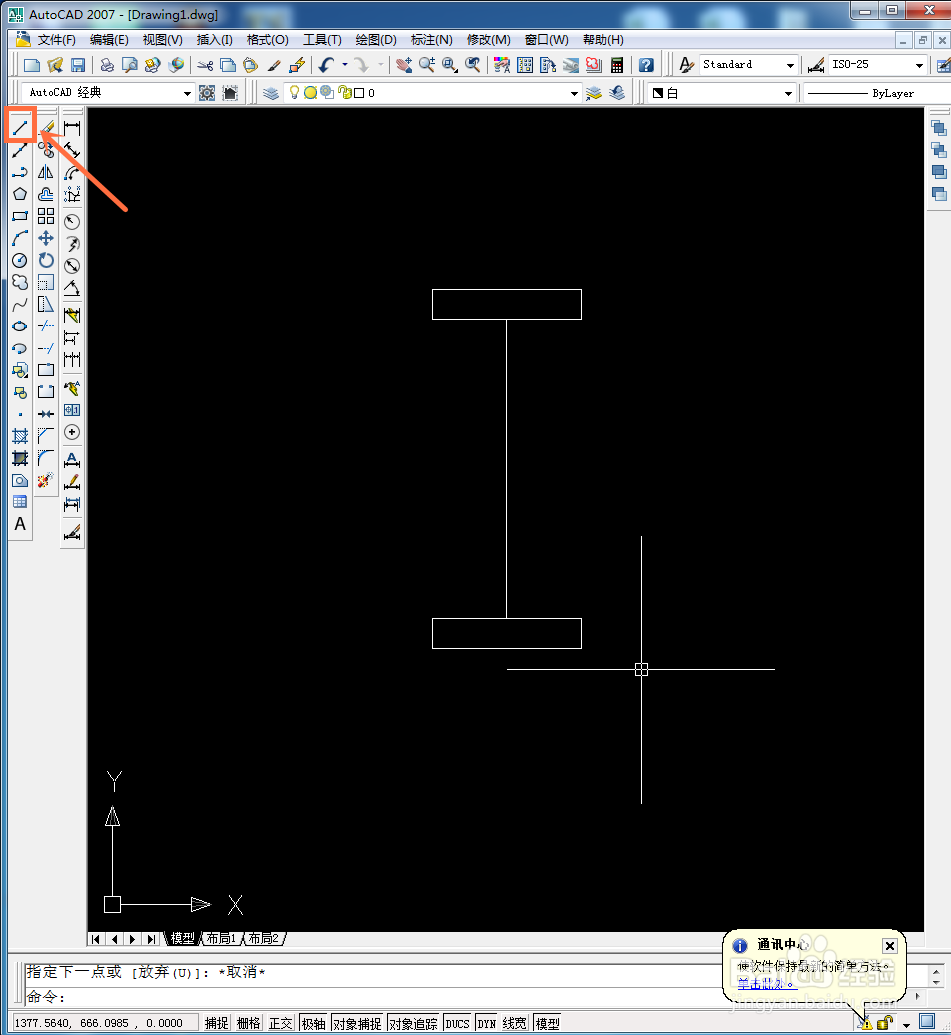 4/14
4/14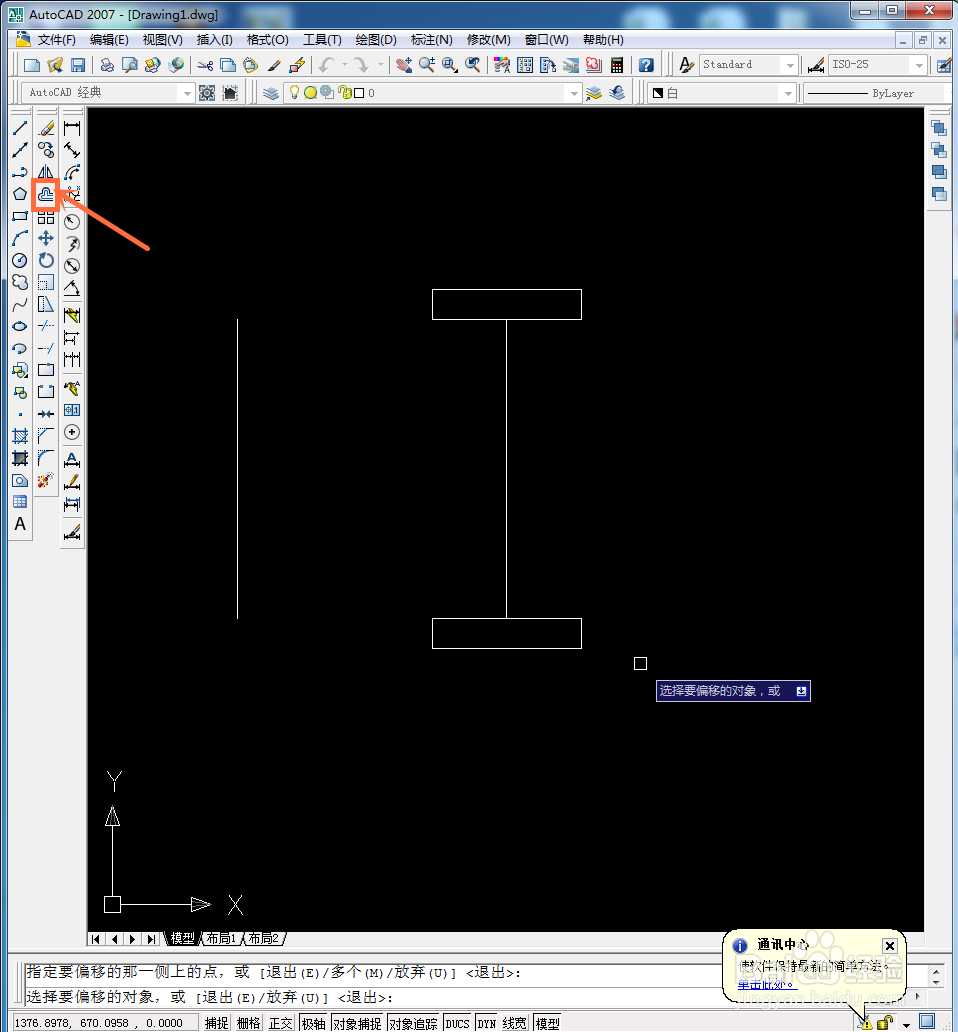 5/14
5/14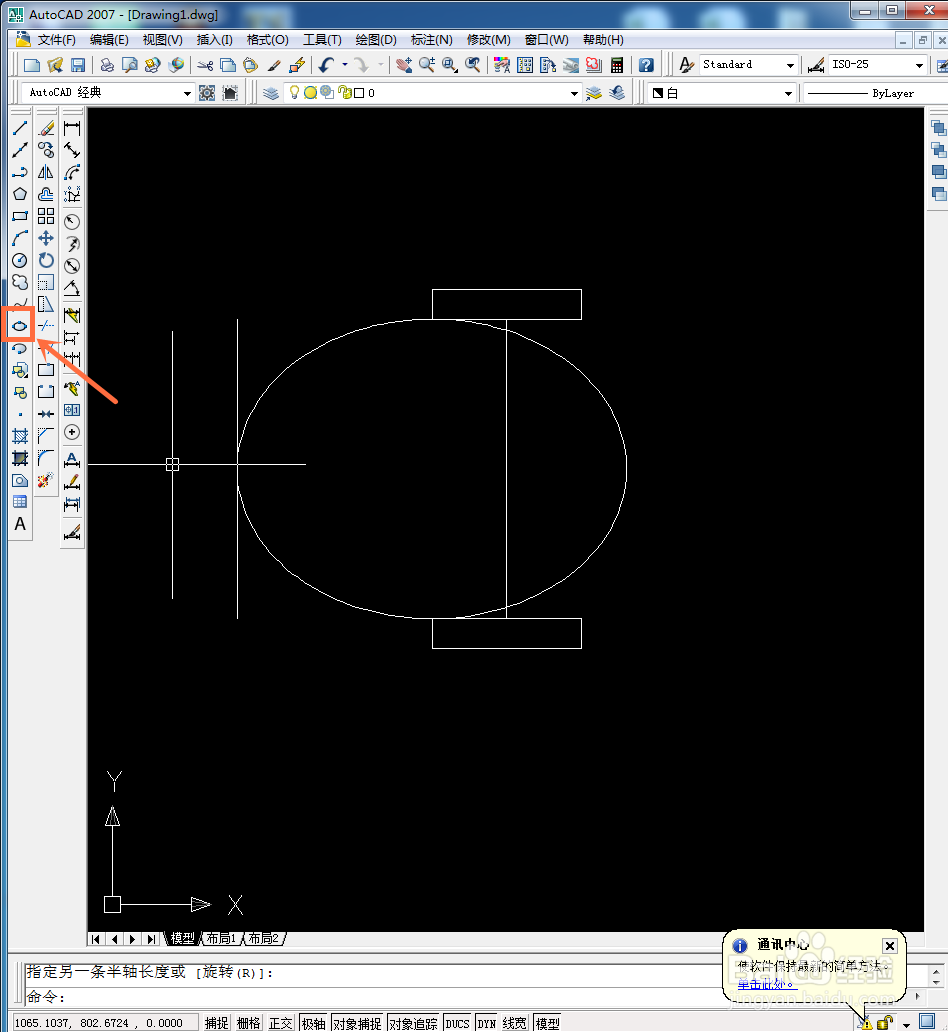 6/14
6/14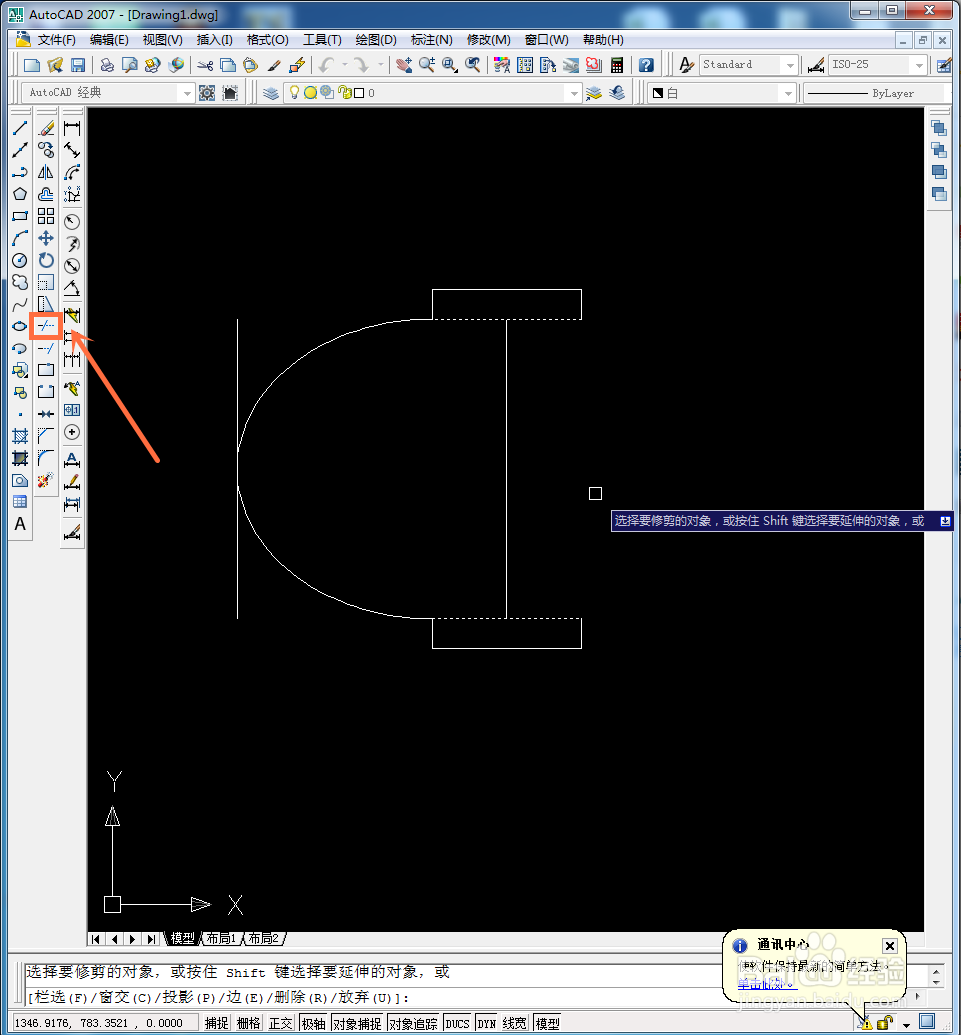 7/14
7/14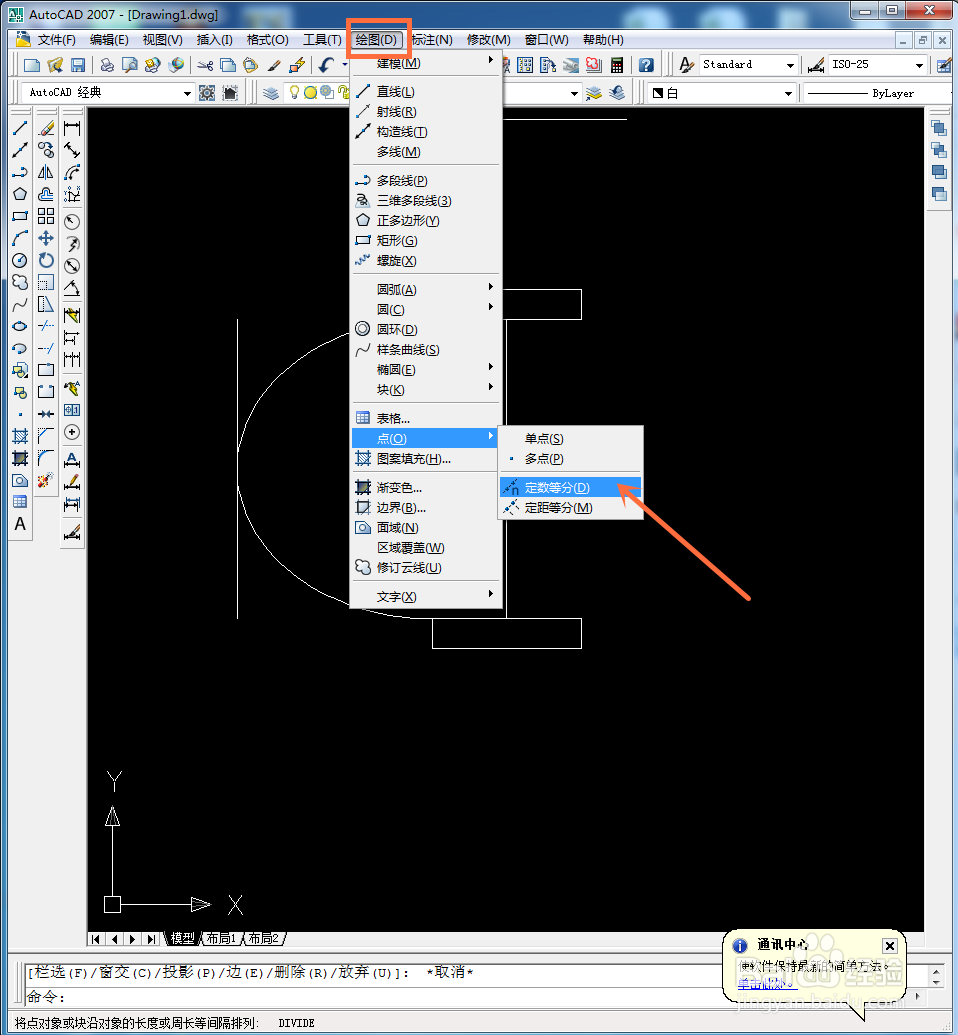
 8/14
8/14 9/14
9/14 10/14
10/14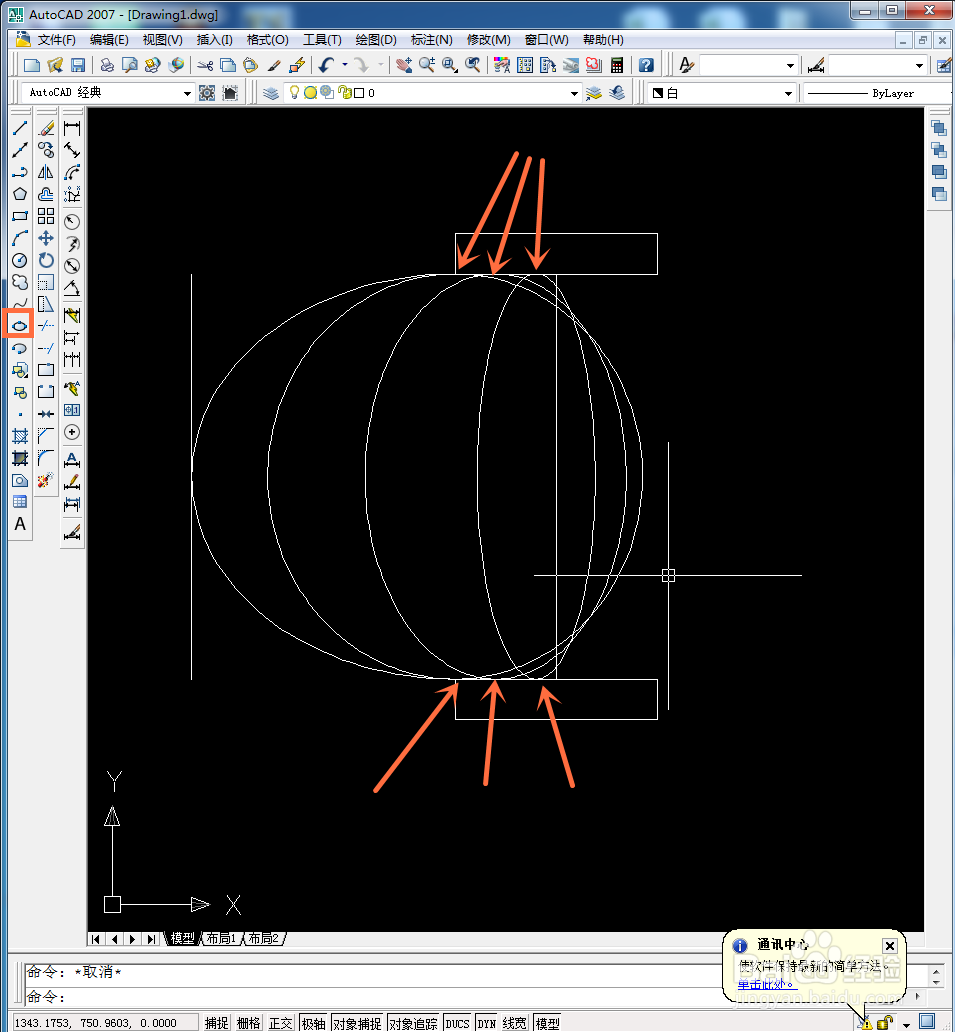 11/14
11/14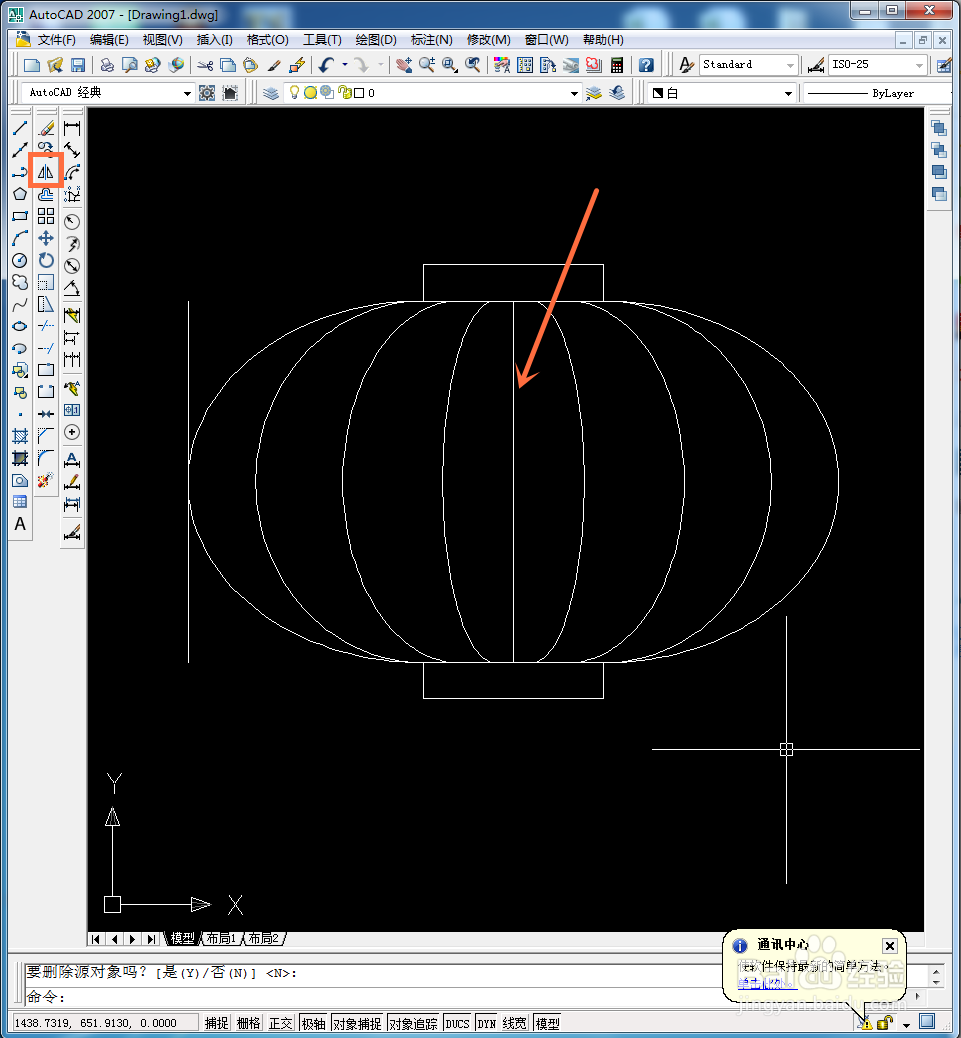 12/14
12/14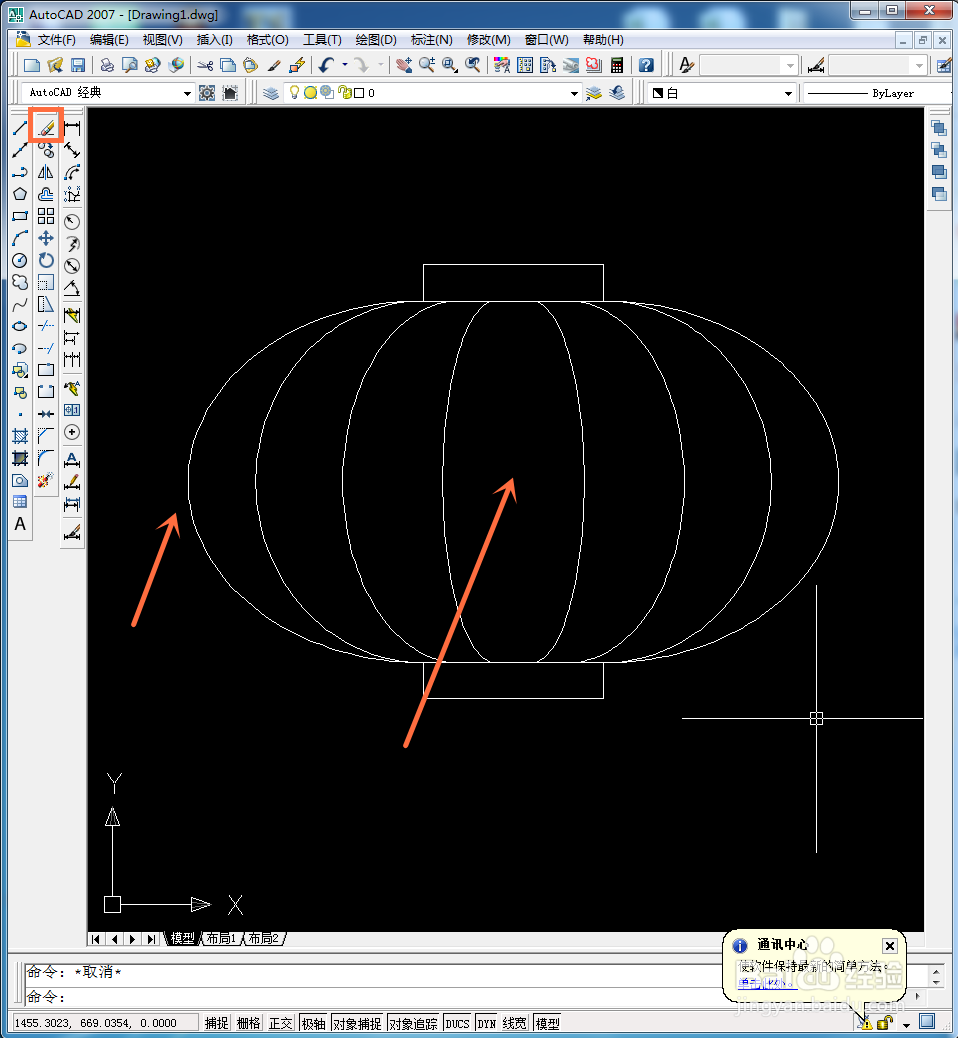 13/14
13/14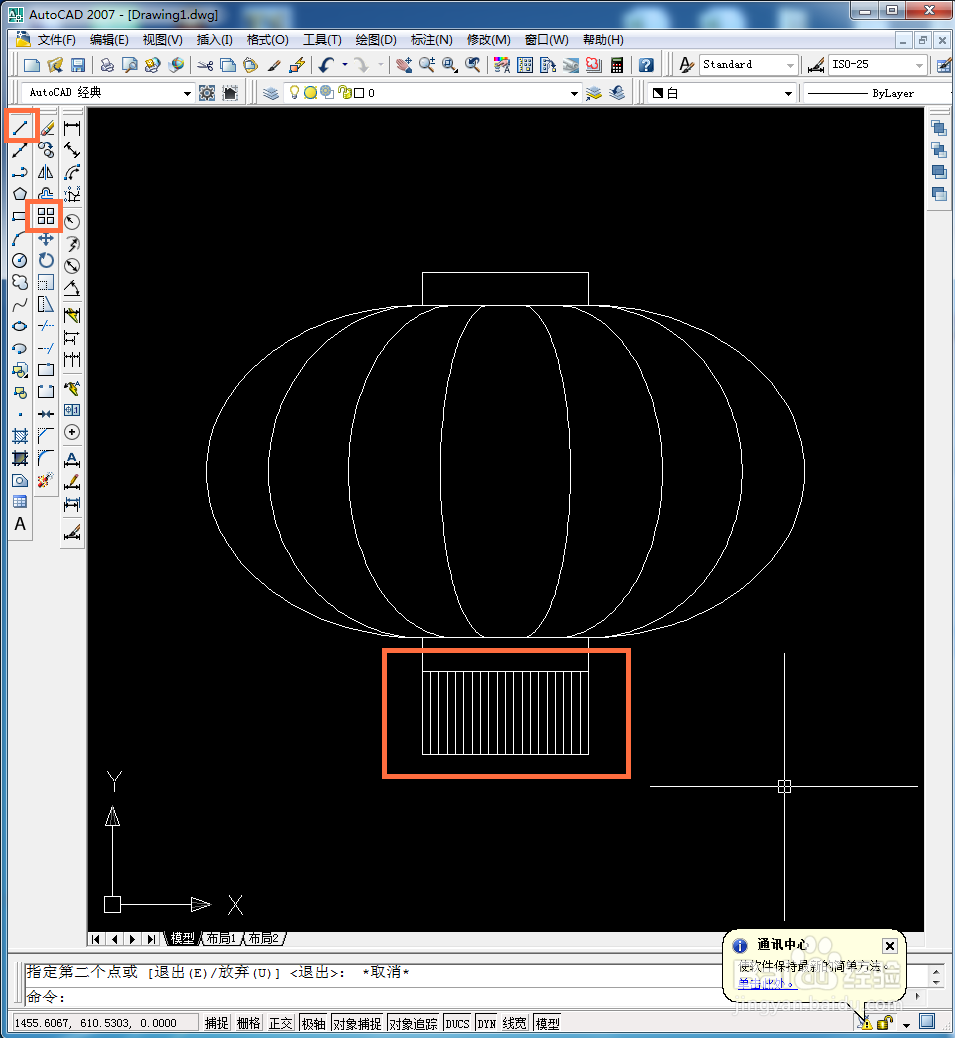 14/14
14/14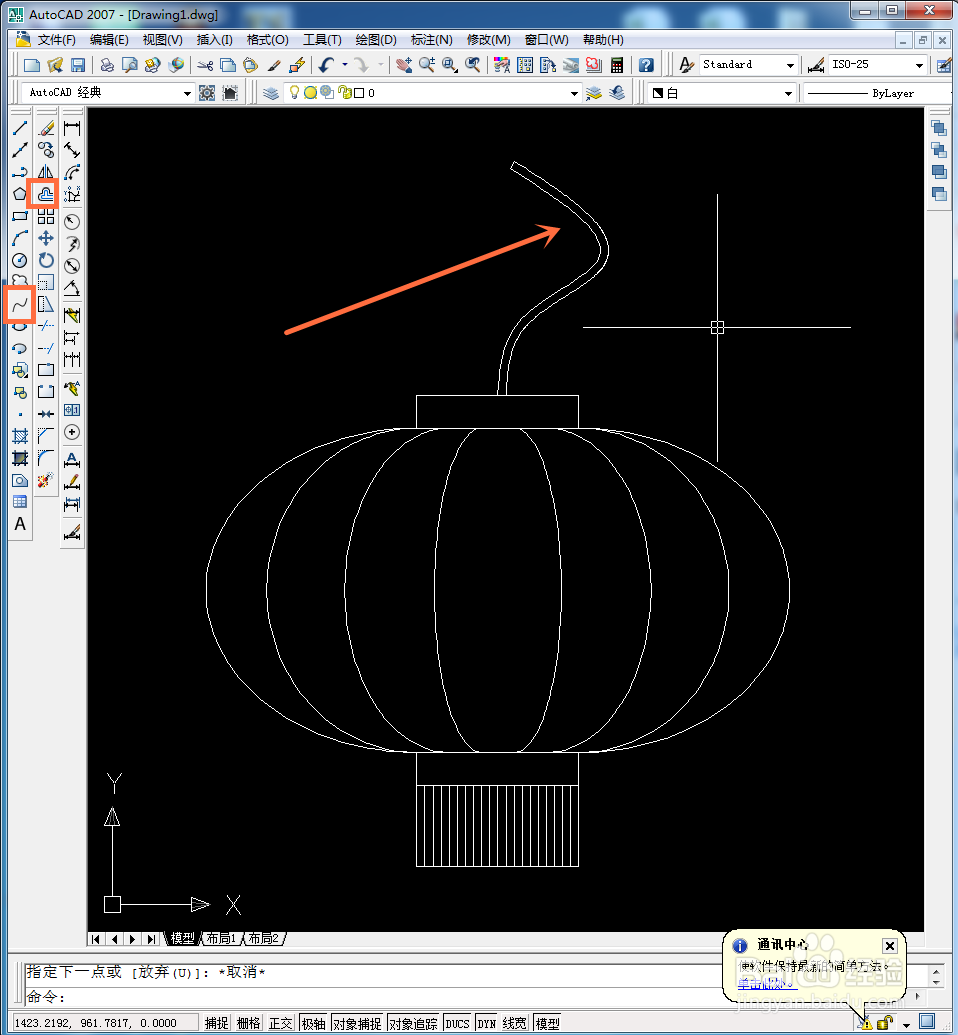 注意事项
注意事项
用“矩形”功能,画一个长100,宽20的矩形。
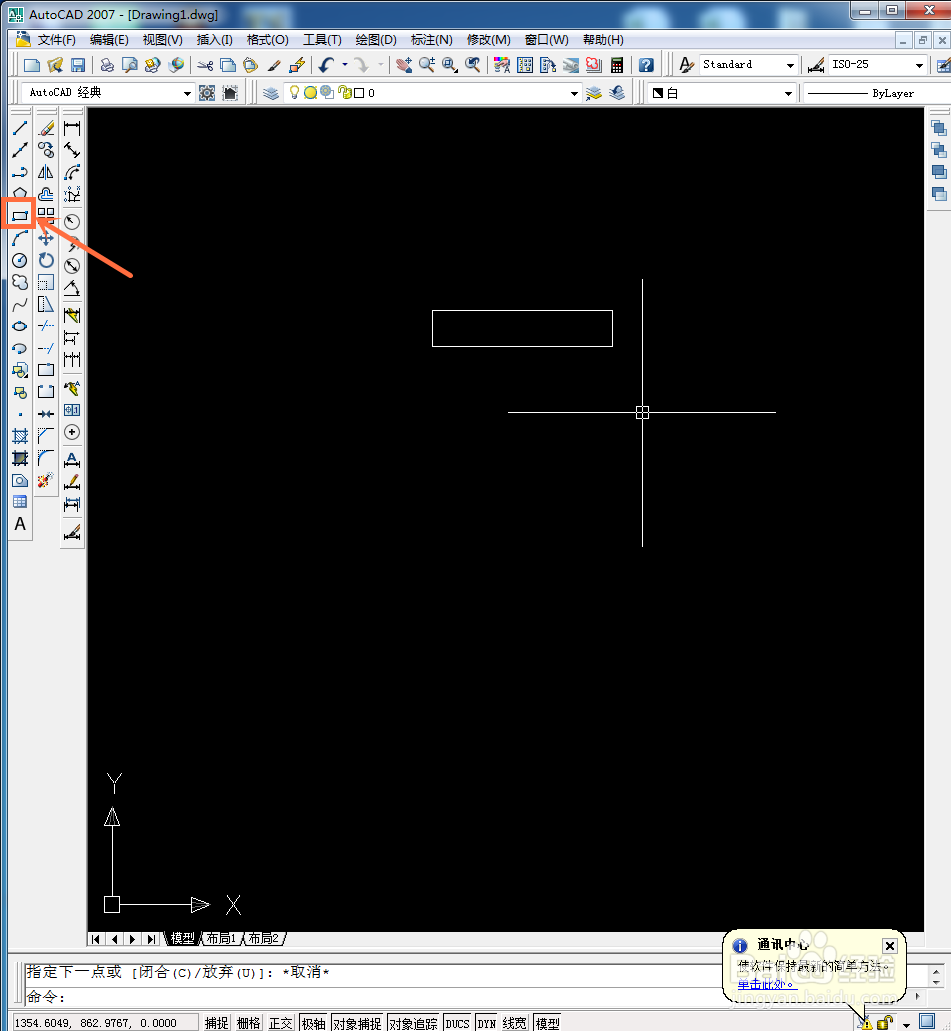 2/14
2/14将画好的矩形向下复制移动距离220。
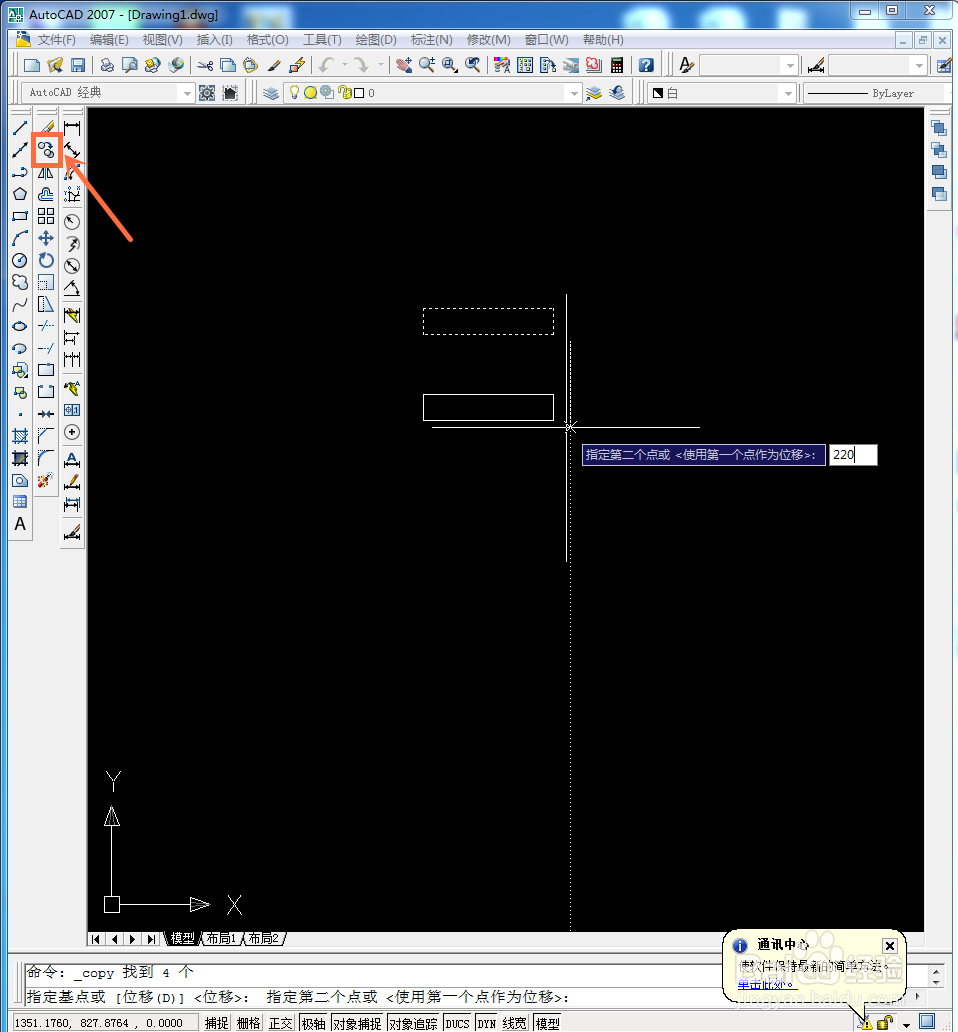 3/14
3/14用“直线”功能,用画一根直线,将两个矩形边的中点连接起来。
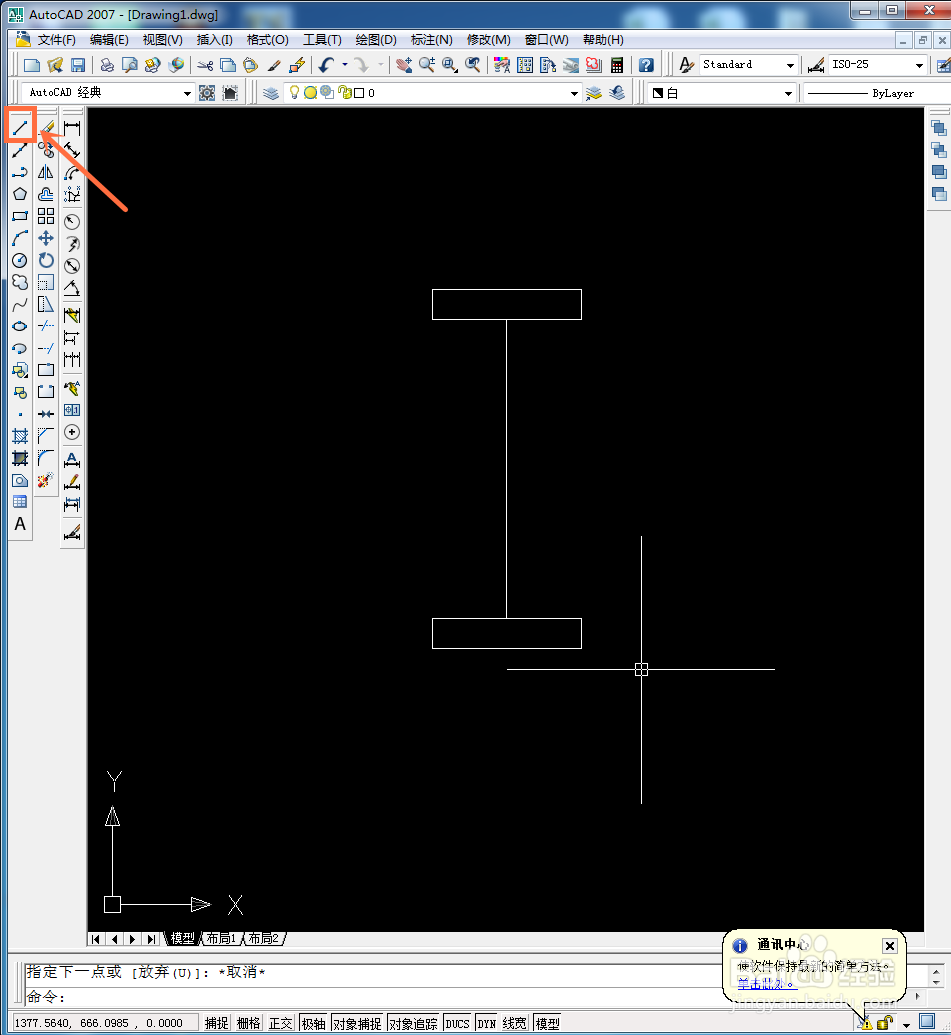 4/14
4/14将连接的直线向左偏移180。
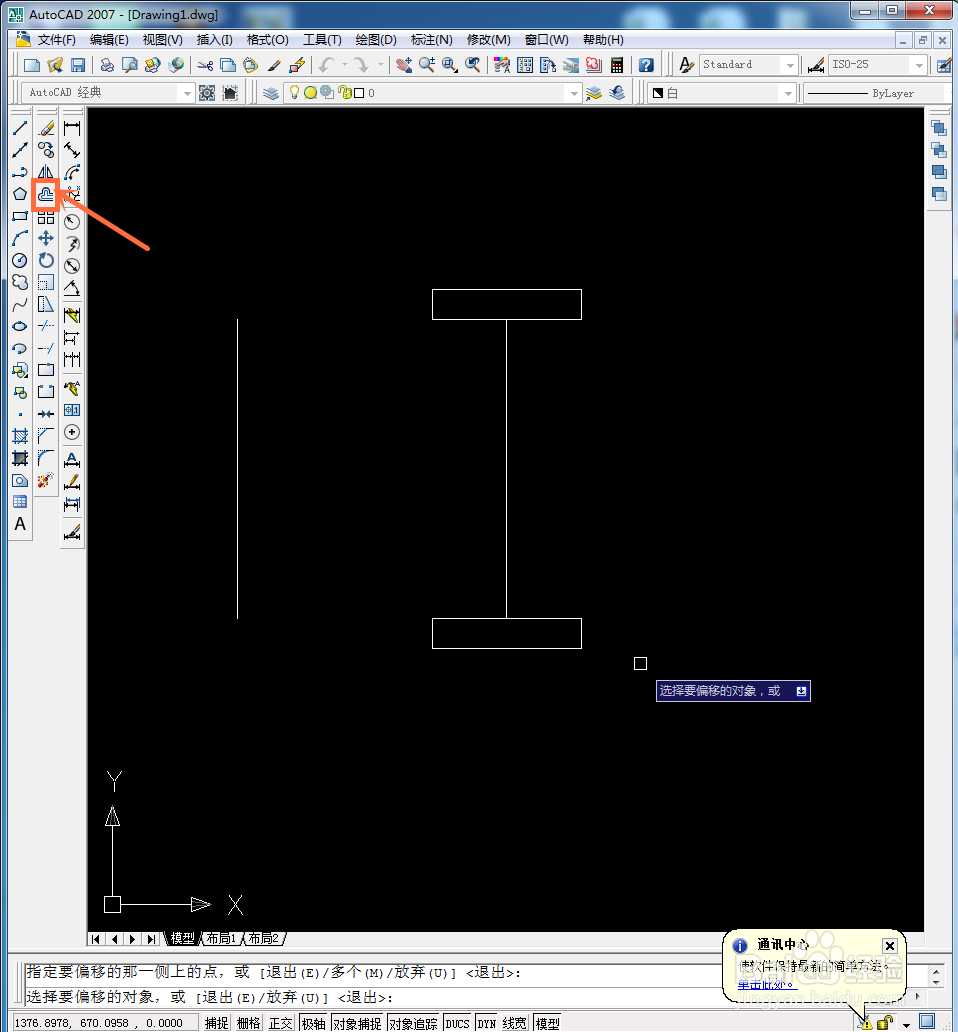 5/14
5/14用“椭圆”功能,取三点如图所示画一个椭圆。
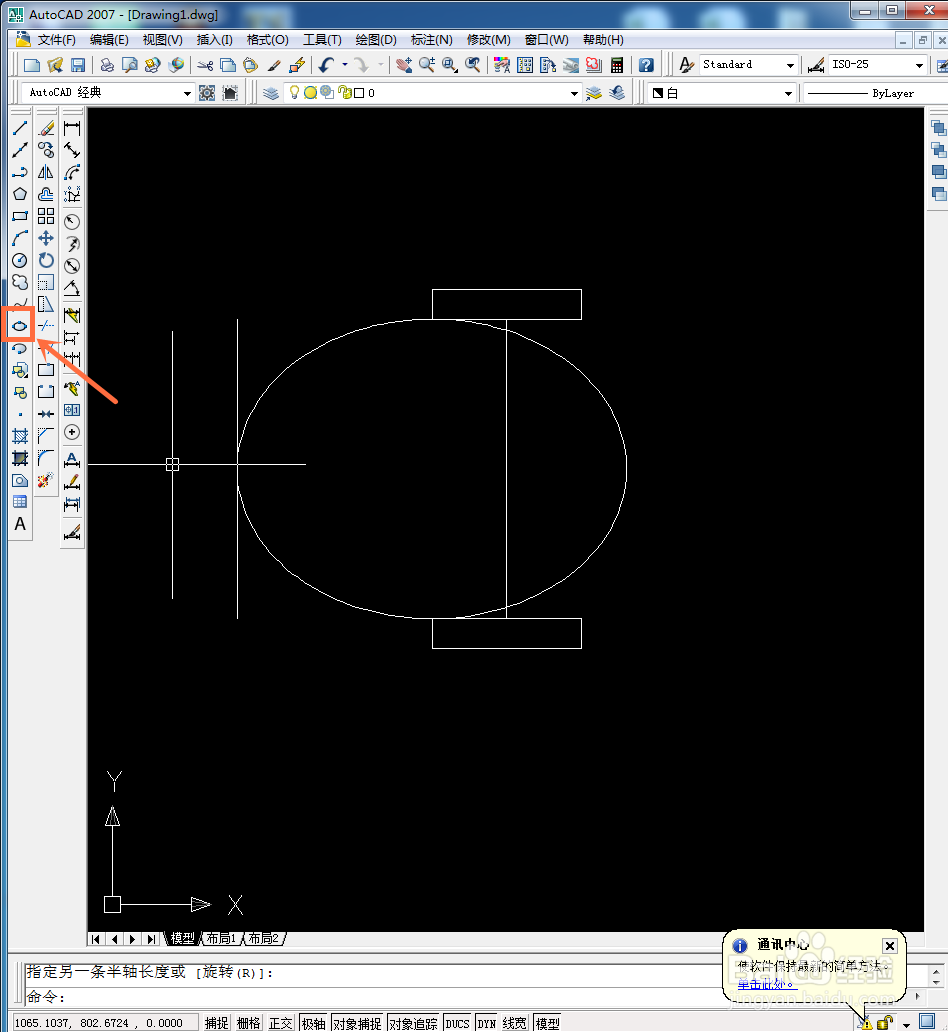 6/14
6/14选取两矩形的上下两条边,用“剪切”功能,将椭圆的右半边剪切掉。
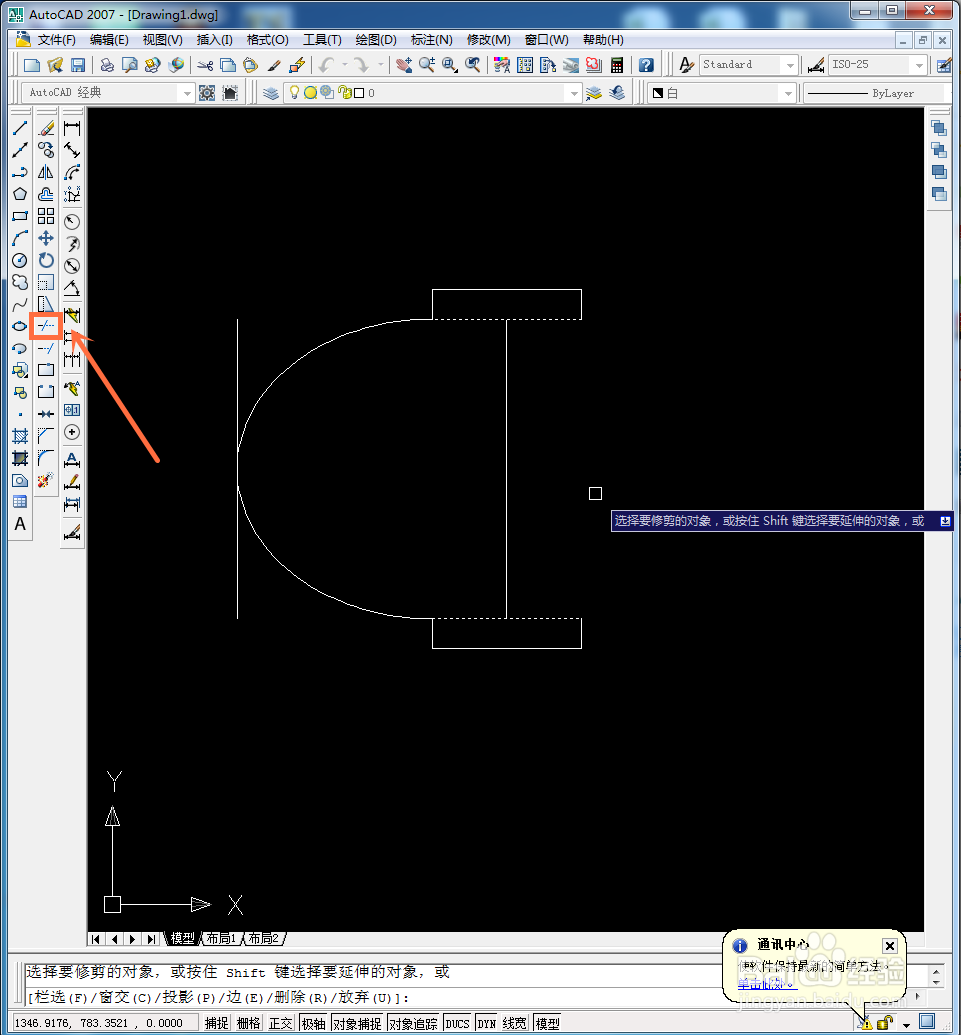 7/14
7/14选取“绘图”-“点”-“定数等分”功能,选中上一个矩形的下边,“线段数目”设置为5,将其等分成5段。
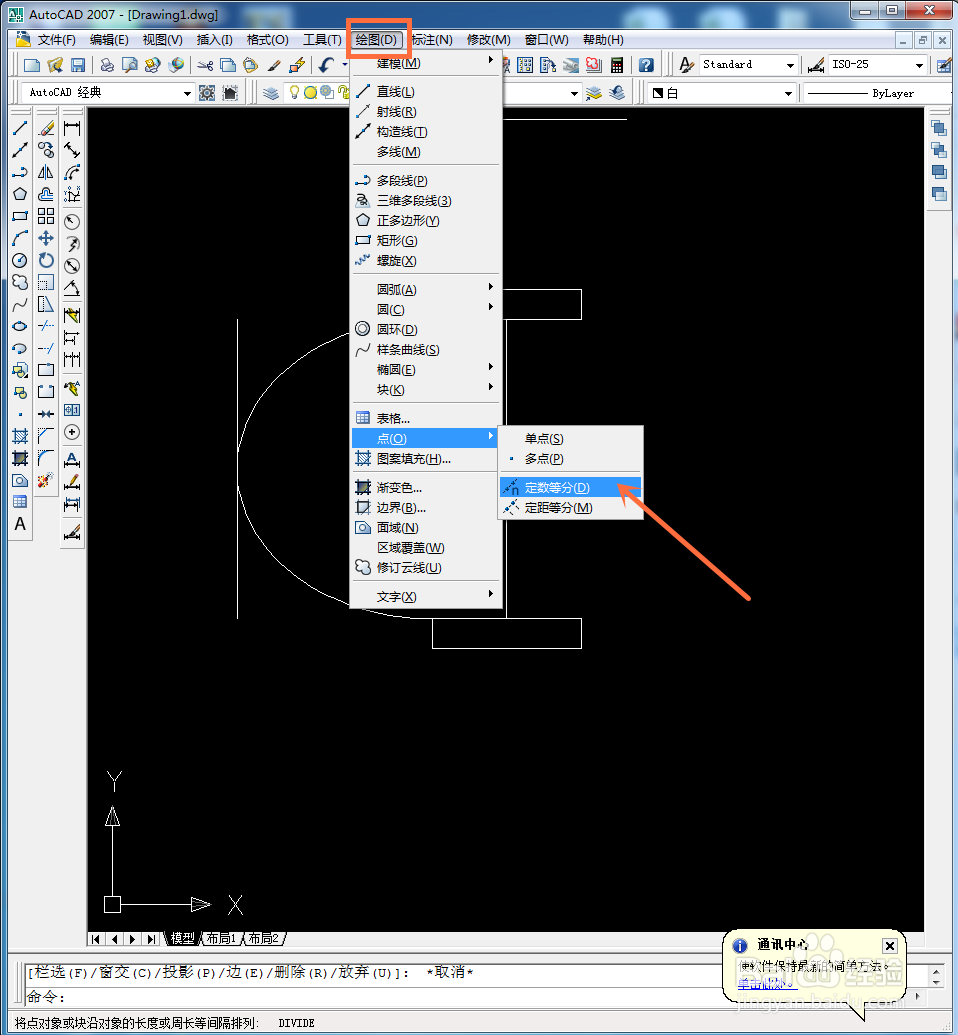
 8/14
8/14选取“对象捕捉”,右键”设置“,勾选“节点”。
 9/14
9/14如图,再次用”椭圆“功能,去图中的节点,画三个合适的椭圆。
 10/14
10/14同样,用”剪切“功能,选取如图的两条直线作为边界线,将三个椭圆的右半边剪切掉。
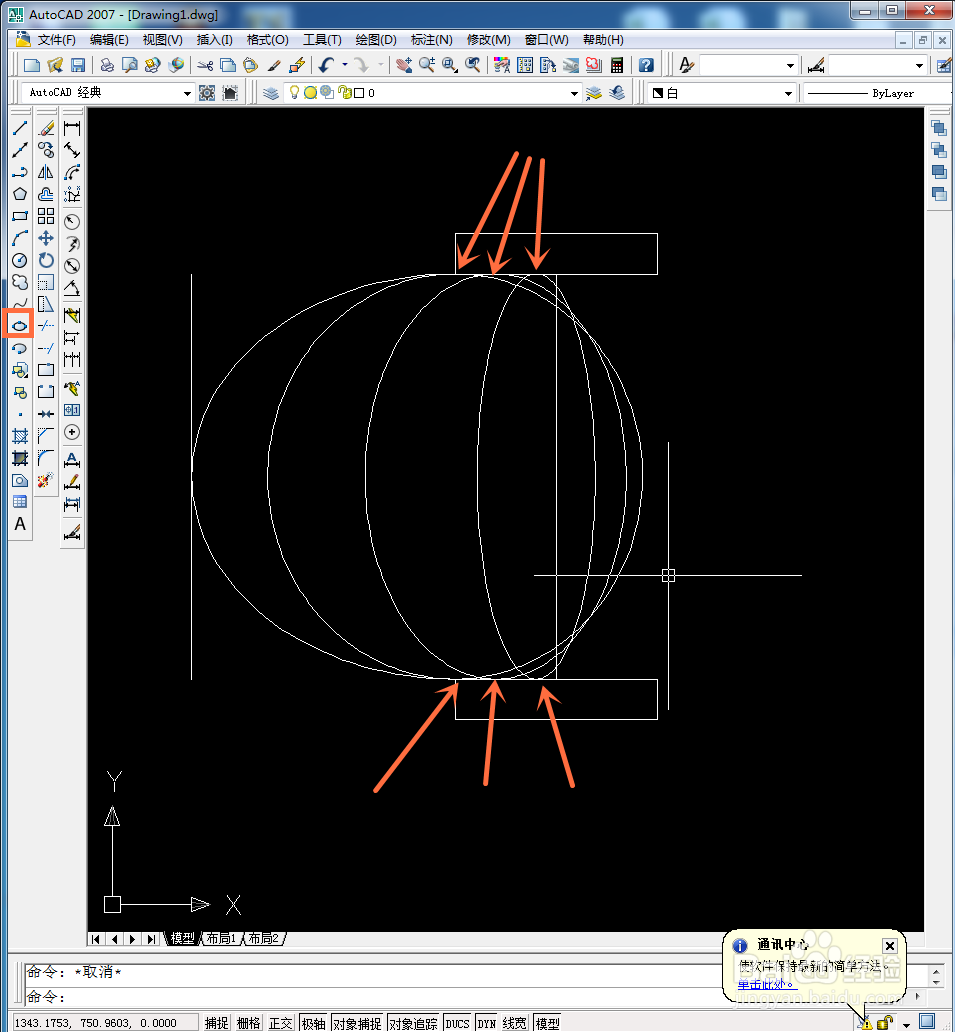 11/14
11/14用”镜像“功能,取中间的直线作为镜像线,将左边的四个半椭圆镜像到右边。
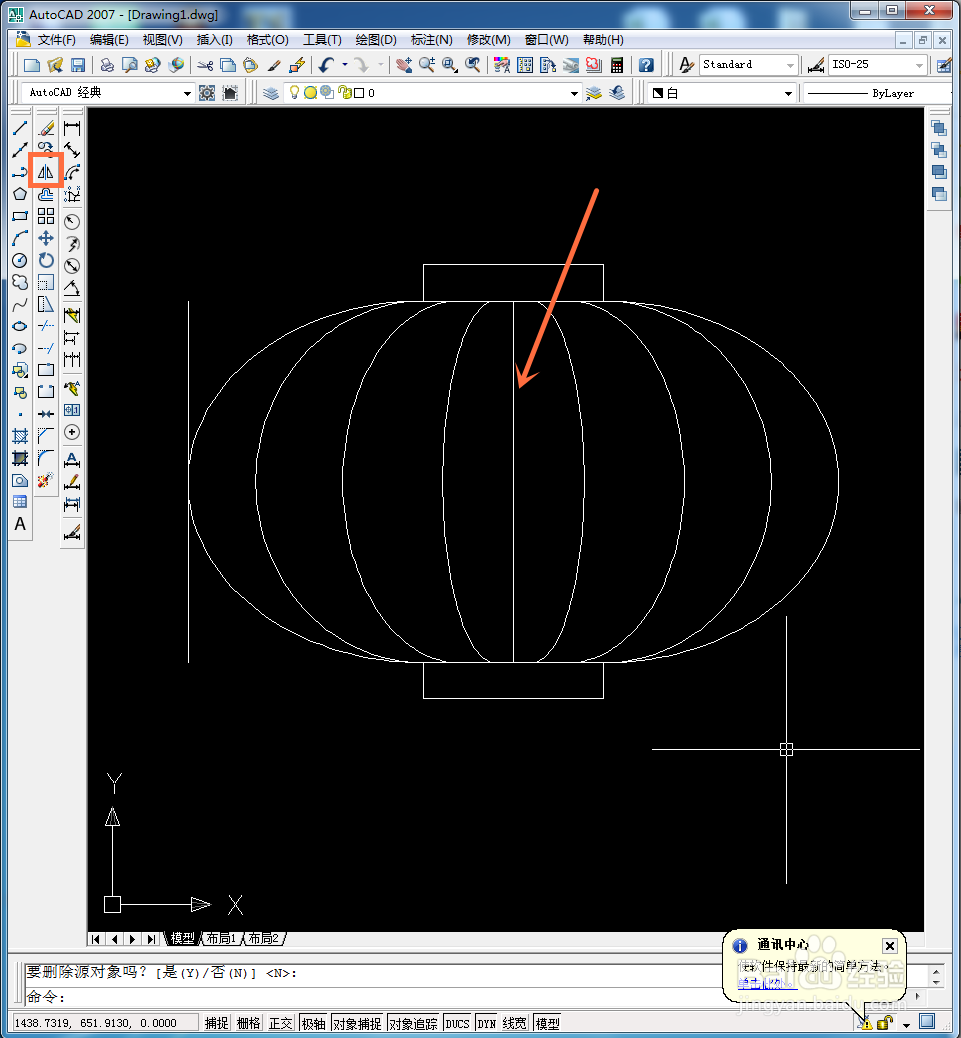 12/14
12/14删除两条直线,如图。
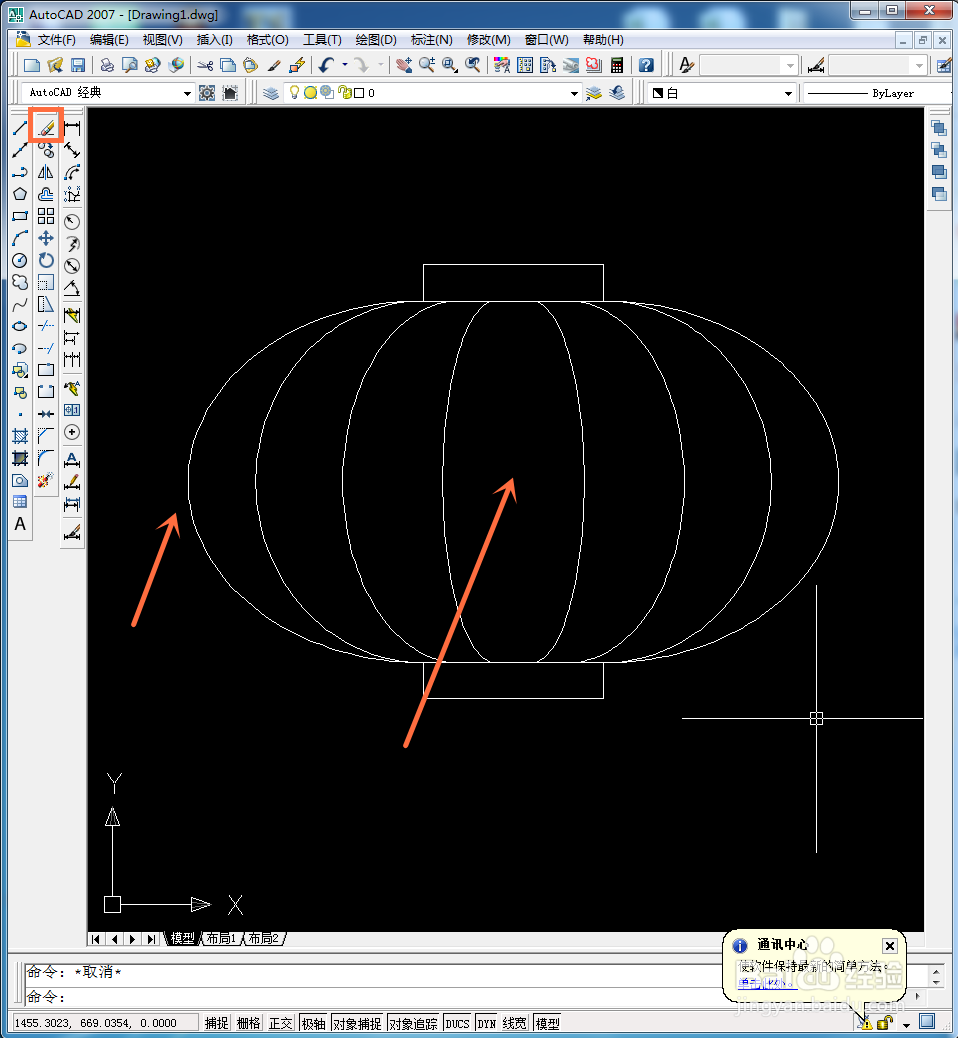 13/14
13/14用”直线“和”阵列“功能,在下边一个矩形下面接着,画长度为50的直线若干,间隔为5,下方连接一条直线。
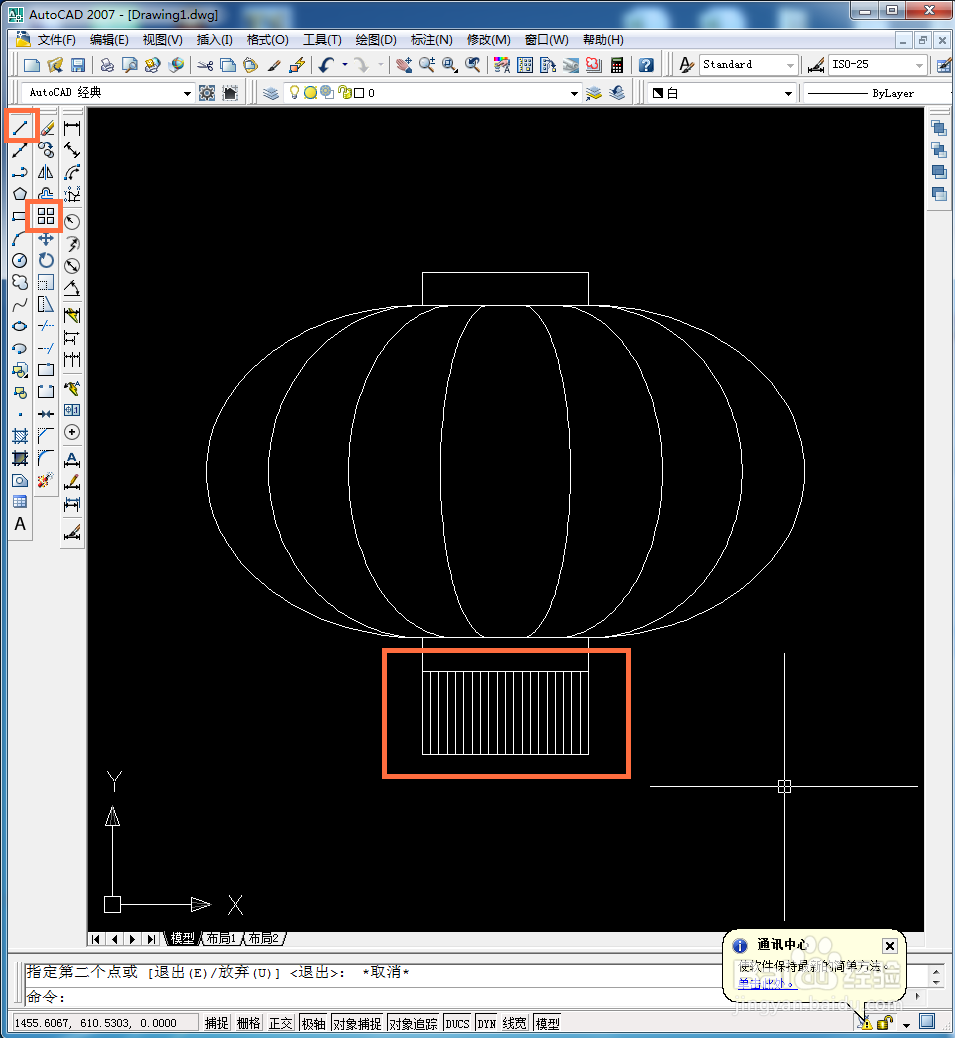 14/14
14/14在上边一个矩形的中心,用”样条曲线“功能,画一条曲线,并偏移5,将上口封闭,下口出头的线剪切掉。
一个大灯笼就完成啦。
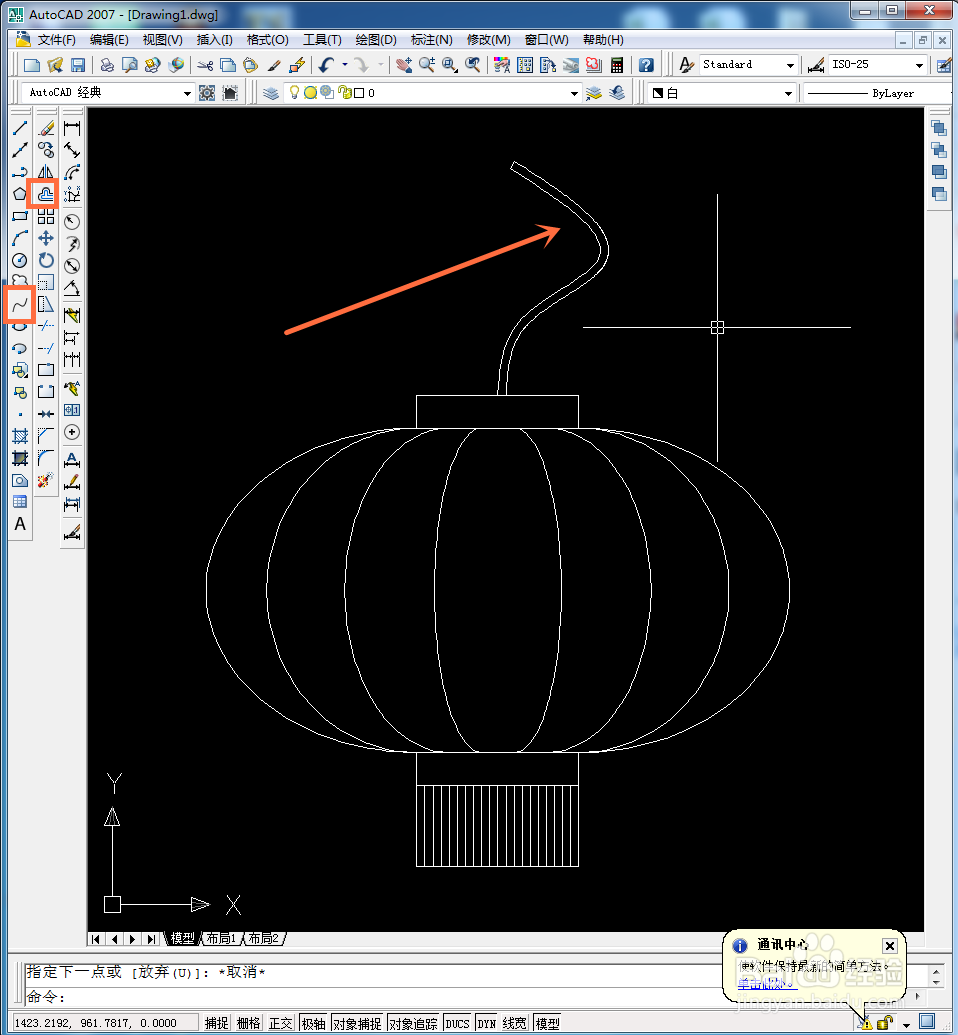 注意事项
注意事项以上为本人实际经验,娱乐为主,如果您喜欢,请帮我点赞、投票哦,谢谢!
AUTOCAD灯笼过年喜庆红红火火版权声明:
1、本文系转载,版权归原作者所有,旨在传递信息,不代表看本站的观点和立场。
2、本站仅提供信息发布平台,不承担相关法律责任。
3、若侵犯您的版权或隐私,请联系本站管理员删除。
4、文章链接:http://www.ff371.cn/art_260750.html
上一篇:SketchUp组件行为Copies(阵列)
下一篇:win10设置软件开机自启动
 订阅
订阅